虚拟机麒麟系统怎么安装教程,ARM架构麒麟系统KVM虚拟机安装教程详解
- 综合资讯
- 2025-04-14 20:22:07
- 4
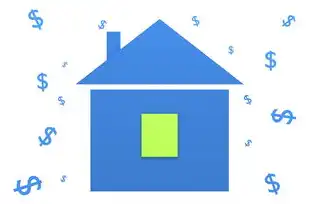
麒麟系统KVM虚拟机安装教程:本文详细介绍了如何在ARM架构的麒麟系统上安装KVM虚拟机,包括环境准备、安装步骤和常见问题解决,适合有一定Linux基础的用户参考。...
麒麟系统kvm虚拟机安装教程:本文详细介绍了如何在ARM架构的麒麟系统上安装KVM虚拟机,包括环境准备、安装步骤和常见问题解决,适合有一定Linux基础的用户参考。
随着科技的不断发展,虚拟化技术已经成为了现代IT领域的重要技术之一,麒麟系统作为我国自主研发的操作系统,其安全性、稳定性和兼容性都得到了广泛认可,本文将为您详细介绍如何在ARM架构的麒麟系统上安装KVM虚拟机,让您轻松实现多操作系统并行运行。
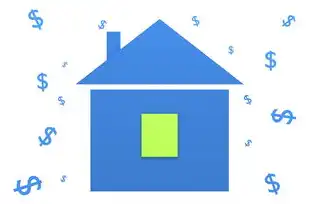
图片来源于网络,如有侵权联系删除
准备工作
-
硬件环境:一台支持ARM架构的麒麟系统主机,至少2GB内存,硬盘空间充足。
-
软件环境:麒麟系统操作系统,KVM虚拟化软件。
-
下载麒麟系统镜像:在麒麟官方网站下载麒麟系统镜像文件。
-
下载KVM虚拟化软件:在麒麟官方源中搜索并安装KVM虚拟化软件。
安装KVM虚拟机
-
启动麒麟系统主机,进入系统界面。
-
打开终端,输入以下命令安装KVM虚拟化软件:
sudo apt-get install qemu-kvm libvirt-daemon libvirt-clients bridge-utils-
安装完成后,重启系统,使KVM虚拟化软件生效。
-
检查KVM虚拟化软件是否安装成功:
virsh list --all如果显示“no active domains”,则表示KVM虚拟化软件安装成功。
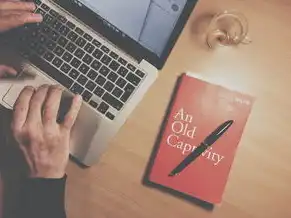
图片来源于网络,如有侵权联系删除
配置网络:
(1)打开终端,输入以下命令查看网络接口:
ifconfig(2)根据实际情况,将虚拟机网络设置为桥接模式,将eth0设置为桥接模式:
sudo brctl addbr br0
sudo brctl addif br0 eth0
sudo ifconfig eth0 0
sudo ifconfig br0 192.168.1.1 netmask 255.255.255.0创建虚拟机:
(1)打开终端,输入以下命令创建虚拟机:
virt-install(2)按照提示输入以下信息:
- 名称:输入虚拟机名称,kvm_guest”。
- 内存:输入虚拟机内存大小,1024”。
- CPU:输入虚拟机CPU核心数,1”。
- 硬盘:选择“文件”作为存储类型,输入虚拟硬盘大小,20”。
- 网络接口:选择“桥接”网络模式,选择之前创建的桥接接口,br0”。
- 镜像:选择麒麟系统镜像文件。
启动虚拟机:
(1)打开终端,输入以下命令启动虚拟机:
virsh start kvm_guest(2)在虚拟机中安装麒麟系统,按照提示完成安装过程。
通过以上步骤,您已经在ARM架构的麒麟系统上成功安装了KVM虚拟机,您可以在虚拟机中安装其他操作系统,实现多操作系统并行运行,希望本文对您有所帮助!
本文由智淘云于2025-04-14发表在智淘云,如有疑问,请联系我们。
本文链接:https://www.zhitaoyun.cn/2105362.html
本文链接:https://www.zhitaoyun.cn/2105362.html

发表评论